Windows无法安装到GPT分区形式磁盘的解决办法
2016-11-23 08:48
555 查看
现在很多新买的硬盘都是GTP格式,这种格式需要使用UEFI BIOS模式安装系统,我们以前传统的windows系统安装都是“MBR+legacy BIOS”模式安装
Windows无法安装到GPT分区形式磁盘,怎么办?有时候用原版系统镜像安装windows系统时,会提示“windows无法安装到这个磁盘。选中的磁盘采用GPT分区形式”,导致安装失败,下面就来讲解一下如何解决
有时候用原版系统镜像安装windows系统时,会提示“windows无法安装到这个磁盘。选中的磁盘采用GPT分区形式”,导致安装失败,下面就来讲解一下如何解决。
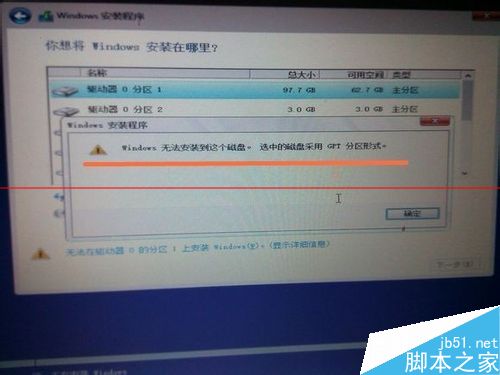
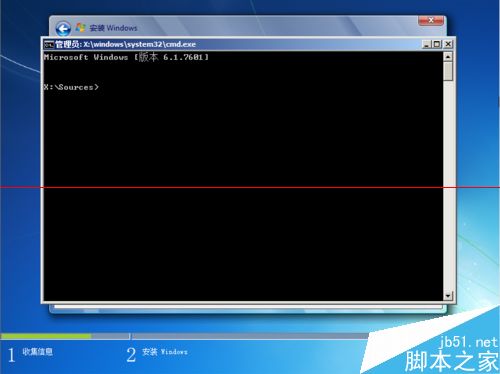
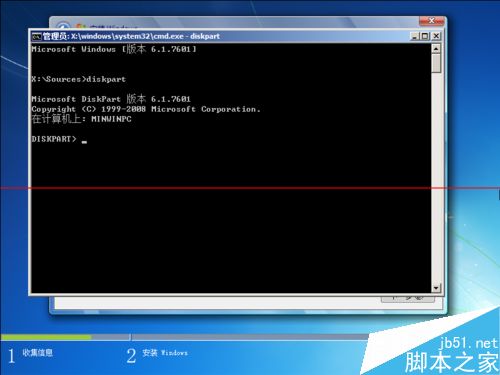


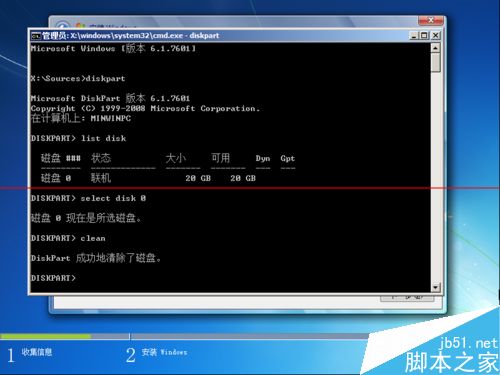
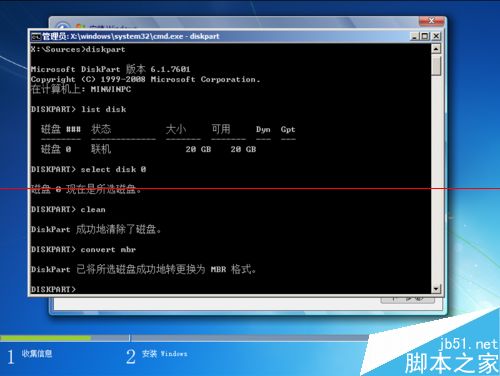
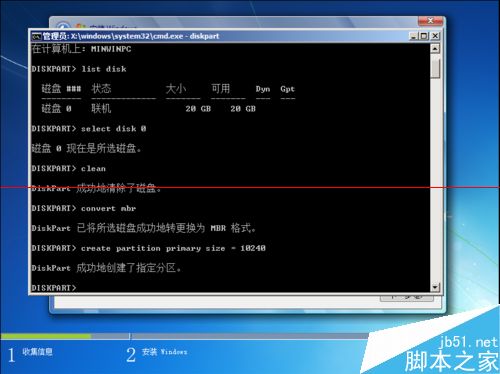
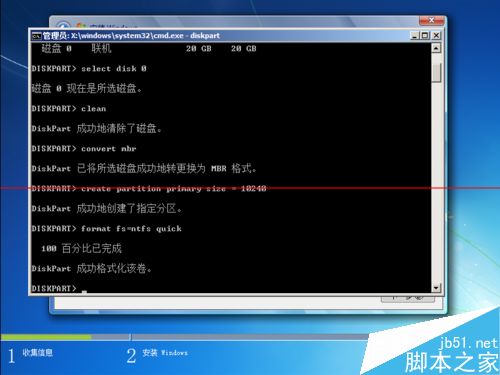
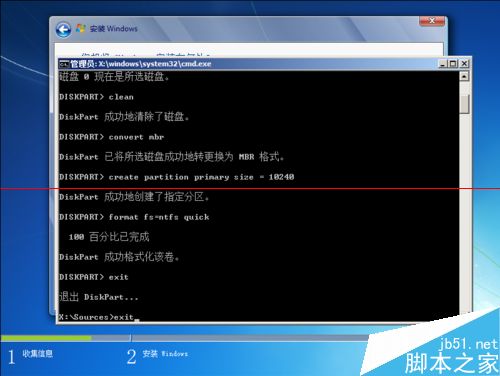
注意事项:本方法操作后硬盘信息会丢失,所以请慎重。
Windows无法安装到GPT分区形式磁盘,怎么办?有时候用原版系统镜像安装windows系统时,会提示“windows无法安装到这个磁盘。选中的磁盘采用GPT分区形式”,导致安装失败,下面就来讲解一下如何解决
有时候用原版系统镜像安装windows系统时,会提示“windows无法安装到这个磁盘。选中的磁盘采用GPT分区形式”,导致安装失败,下面就来讲解一下如何解决。
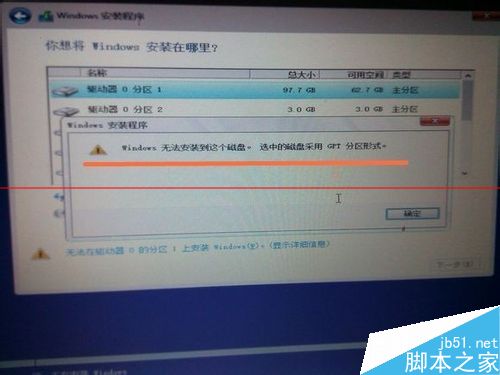
1、在系统提示无法安装的那一步,按住“shift+f10”,呼出“cmd”命令符
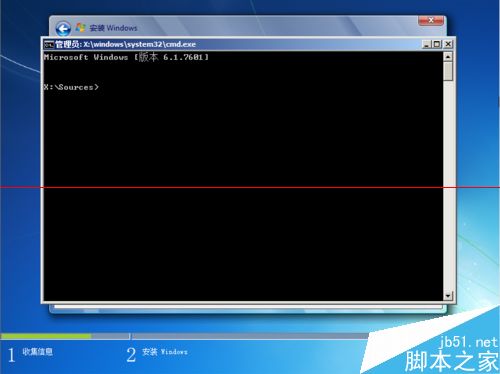
2、输入:diskpart,回车,进入diskpart。
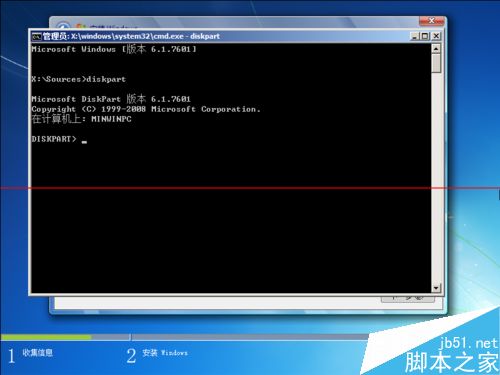
3、输入:list disk,回车,显示磁盘信息

4、输入:select disk 0,回车,选择第0个磁盘(电脑的硬盘编号是从0开始的)

5、输入:clean,回车,删除磁盘分区&格式化
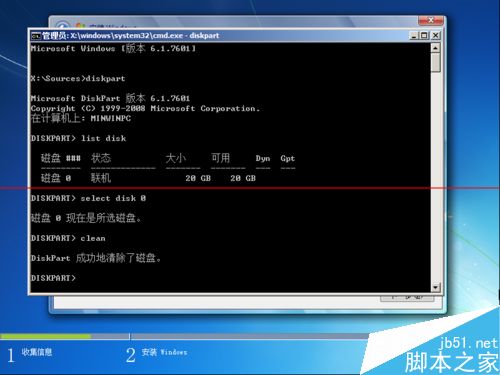
6、输入:convert mbr,回车,将当前磁盘分区设置为Mbr形式
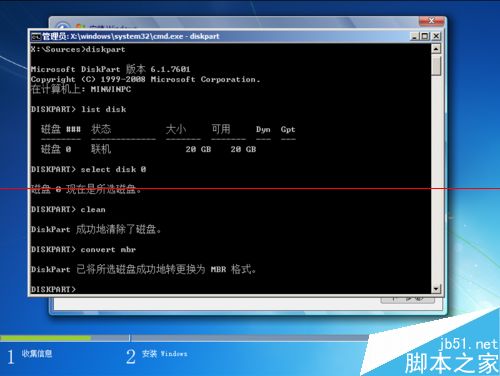
7、输入:create partition primary size = xxx,回车,创建主分区大小(MB)
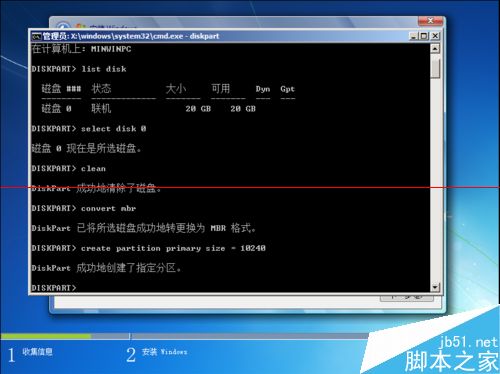
8、输入:format fs=ntfs quick,回车,格式化磁盘为ntfs
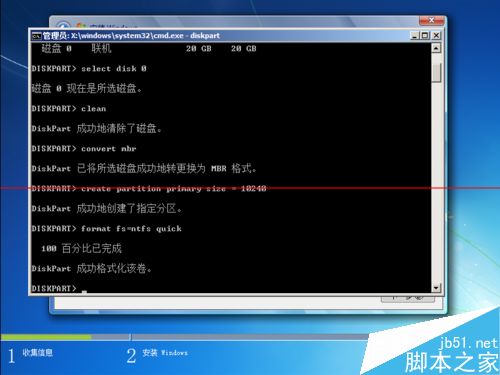
9、输入:exit,回车,退出diskpart,输入:exit,回车,退出cmd
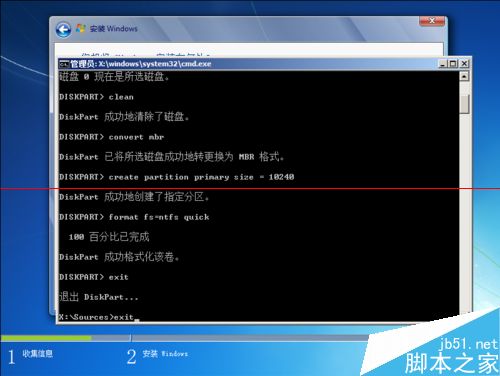
注意事项:本方法操作后硬盘信息会丢失,所以请慎重。
相关文章推荐
- Windows无法安装到GPT分区形式磁盘的解决办法
- 关于Windows 无法安装到这个磁盘。选中的磁盘采用GPT分区形式的解决办法
- Windows无法安装到GPT分区形式磁盘的解决办法
- 重装系统时,遇到的“windows 无法安装到这个磁盘.选中的磁盘采用GPT分区形式”解决办法
- 光盘安装系统时提示:windows无法安装到这个磁盘_选中的磁盘采用GPT分区形式解决办法
- 安装系统时出现“windows无法安装到这个磁盘。选中的的磁盘采用GPT分区形式”,该怎样解决呀?
- “windows无法安装到这个磁盘,选中的磁盘采用GPT分区形式”的解决方案
- 安装win7时,出现“windows无法安装到这个磁盘,选中的磁盘采用GPT分区形式”的处理方式
- Windows无法安装到GPT分区形式磁盘,怎么办?
- Windows无法安装到GPT分区形式磁盘,怎么办?
- 解决"window无法安装到这个磁盘。选中的磁盘采用GPT分区形式“的问题
- 安装系统时出现“windows无法安装到这个磁盘。选中的的磁盘采用GPT分区形式
- Windows无法安装到GPT分区形式磁盘
- win8系统换win7系统时出现“windows无法安装到这个磁盘。选中的的磁盘采用GPT分区形式”解决方案
- 选中的磁盘采用GPT分区形式 无法安装系统 解决方法
- Windows无法安装到GPT分区形式磁盘,怎么办?
- 安装系统时提示‘windows无法安装到这个磁盘。选中的磁盘采用GPT分区形式
- Windows无法安装到这个磁盘,选中的磁盘采用GPT分区形式
- 安装win7时出现windows无法安装...选中磁盘采用GPT分区形式
- windows无法安装到这个磁盘 gpt分区形式
